如何暫時禁用 Bitdefender(或永久)
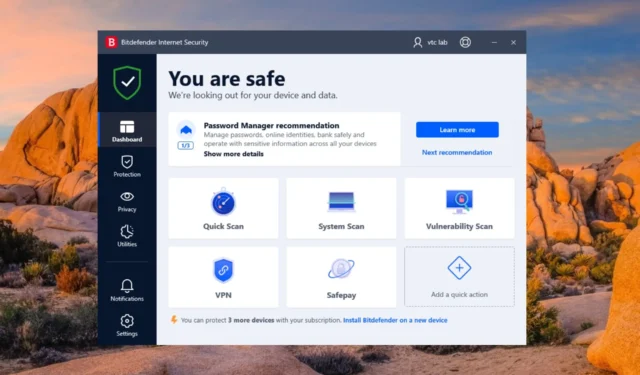
由於其提供的尖端功能和強大的保護,Bitdefender 作為可靠的防病毒解決方案在頂級競爭者中脫穎而出。
但是,在某些情況下,該工具會過度保護並錯誤地將潛在的安全文件視為威脅。在這種情況下,必須暫時或永久禁用 Bitdefender。
為什麼我應該在 Windows 上禁用 Bitdefender?
您考慮禁用 Bitdefender 的原因可能有多種。以下是一些明顯的:
- 軟件不兼容——在某些情況下,Bitdefender 等防病毒軟件可能會與您計算機上安裝的其他程序發生衝突。
- 系統性能——雖然 Bitdefender 被設計為資源高效,但是,有幾份關於CPU 使用率高的報告,特別是在掃描或更新期間。
- 排除網絡連接故障– 包括 Bitdefender 在內的防病毒軟件採用各種網絡保護機制,有時會中斷網絡連接。
- 誤報——Bitdefender 有時可能會將無辜的文件或應用程序識別為具有潛在危險的誤報。使用特定軟件時,這可能會導致問題或中斷。
- 系統維護– 在執行系統維護程序、安裝軟件或更改特定係統設置時,Bitdefender 的主動保護可能會導致問題。
如何暫時關閉 Bitdefender?
- 按鍵,在頂部的搜索欄中Windows輸入bitdefender ,然後從搜索結果中選擇 Bitdefender Total Security 應用程序。
- 從主應用程序界面的左側欄中找到並選擇“保護”選項。
- 接下來,單擊“受保護的功能”窗口的“防病毒”部分下列出的“打開”選項。
- 切換到Advanced選項卡並關閉Bitdefender Shield旁邊的開關。
- 在出現的彈出窗口中選擇您希望禁用 Bitdefender 保護的持續時間。單擊“確定”保存更改。
Bitdefender 的實時保護和其他安全功能現在應該暫時停用。您可以通過檢查系統托盤中的 Bitdefender 圖標來驗證這一點,該圖標可能會改變其外觀以指示保護已關閉。
選定的持續時間過去後,Bitdefender 保護盾將自動啟用。
如何永久禁用 Bitdefender?
- 在您的計算機上啟動Bitdefender Total Security應用程序。
- 從導航面板的左側選擇保護。
- 在“保護功能”窗口中,選擇“防病毒”部分下的“打開”。
- 移至“高級”選項卡並將 Bitdefender Shield 的切換開關移至“關閉”位置。
- 在出現的附加窗口中展開下拉列表後選擇永久,然後點擊確定按鈕。
如果情況需要,Bitdefender 讓您可以選擇永久禁用該應用程序。但請記住在完成應用程序後打開保護,以確保您的系統始終保持安全,免受在線威脅。
如何禁用 Bitdefender 中的通知?
- 在您的系統上啟動Bitdefender應用程序。
- 從應用程序界面的左側導航面板中選擇設置。
- 在“設置”窗口的“常規”選項卡中,關閉特別優惠和推薦通知的開關。
如果您對不斷出現的彈出窗口、續訂優惠或 USB 掃描通知保持警惕,您可以禁用 Bitdefender 通知以阻止它們。
如何禁用 Bitdefender VPN?
- 前往Windows PC 上的Bitdefender應用程序。
- 從 Bitdefender 的左側欄中選擇隱私選項。
- 單擊VPN 部分下的打開 VPN 。
- 如果 VPN 當前已連接,請按按鈕斷開連接。
就是這樣!以後要使用 VPN,請按照相同的步驟操作,這次按連接按鈕。
當您購買 Bitdefender Total Security 時,VPN 服務就是其中的一部分。但是,如果您沒有購買額外訂閱,則此套餐每天的數據限額為 200MB。考慮到數據限額的限制,您可能不想一直啟用 VPN。
如何禁用 Bitdefender 中的自動續訂?
- 使用與您的 Bitdefender 購買相關聯的電子郵件登錄Bitdefender Central網站。
- 從左側導航欄導航到“我的訂閱”部分,然後切換到右側窗口中的“我的付款”選項卡。
- 找到您需要修改的訂閱,然後單擊它旁邊的查看詳細信息。
- 點擊管理您的訂閱續訂選項鍊接,該鏈接位於顯示購買歷史記錄的下一頁。
- 按疊加彈出窗口上的停止自動續訂按鈕以禁用訂閱的自動續訂功能。
完成上述步驟後,您將收到一封自動電子郵件,確認您的訂閱續訂選項更改成功。
如需進一步的查詢和建議,請在評論部分與我們聯繫。



發佈留言